Paquete de herramientas de WordPress de Plesk
- El paquete de herramientas de WordPress es un interfaz de gestión que le permite instalar, configurar y administrar WordPress de forma sumamente fácil.
Nota: el paquete de herramientas de WordPress requiere tener instalado PHP 5.3 o una versión posterior. Si la versión de PHP del sistema instalada en su servidor es anterior a la versión 5.3, añada un controlador personalizado de PHP de la versión 5.3 o posterior, especifique la ruta al ejecutable PHP y cambie la suscripción a este controlador personalizado utilizando el paquete de herramientas de WordPress. Si desea información sobre cómo añadir un controlador PHP personalizado, consulte la sección Controladores PHP personalizados: utilidad php_handler de la guía Referencia de línea de comandos.
Si lo desea, puede desactivar completamente el paquete de herramientas de WordPress editando el archivo de configuración de Plesk. Para más información, consulte la sección Desactivar el paquete de herramientas de WordPress de la Guía de administración avanzada.
Todas las instalaciones de WordPress realizadas a través del catálogo de aplicaciones quedan registradas de forma automática en el paquete de herramientas de WordPress. Por ello, el tiempo requerido para la instalación de WordPress es mayor. Si desea evitarlo, puede desactivar la integración automática de las nuevas instalaciones de WordPress. Para más información, consulte la sección Desactivar la integración automática de instalaciones de WordPress de la Guía de administración avanzada.
Instalación de WordPress
Para instalar una nueva copia de WordPress en una suscripción, abra la suscripción para su edición, vaya a Sitios web y dominios > WordPress y haga clic en Instalar.
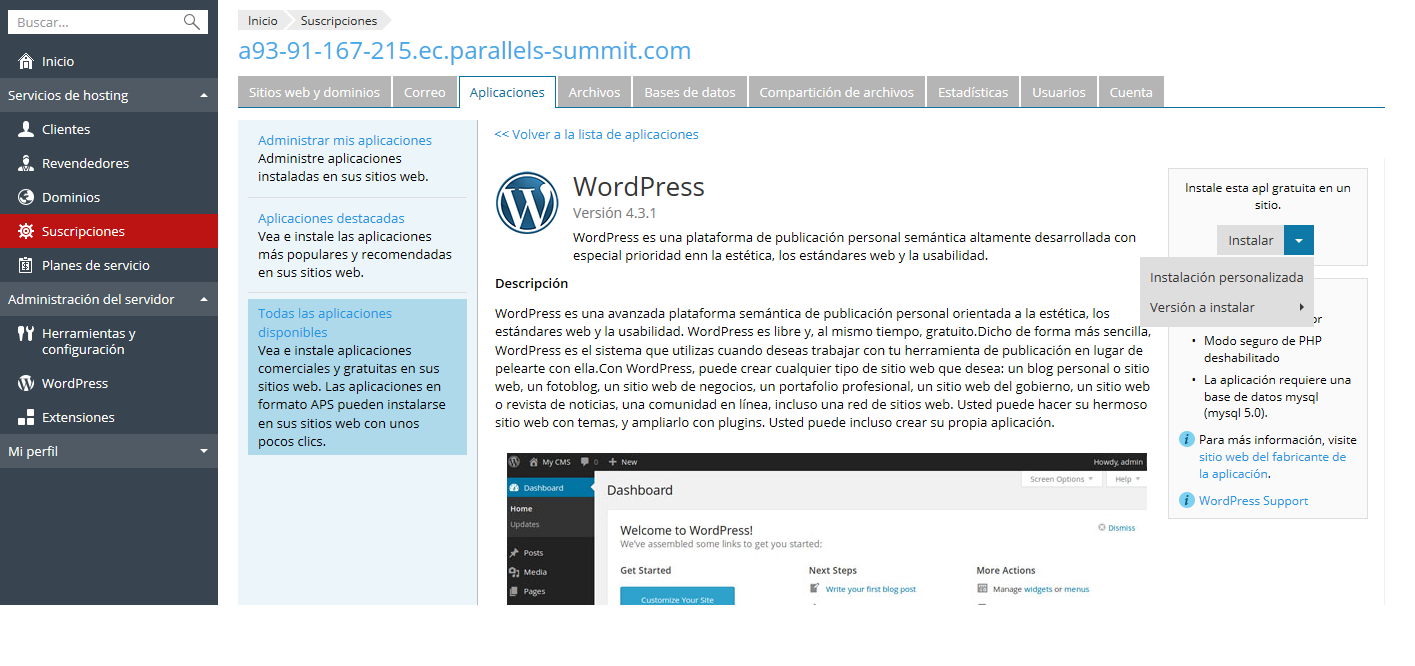
Dispone de las siguientes opciones de instalación:
- Si desea realizar una instalación exprés, haga clic en Instalar. Se instalará la versión más reciente de WordPress y se usará la configuración predeterminada.
- Si de lo contrario desea realizar una instalación personalizada, haga clic en
 y seleccione Instalación personalizada en el menú. De esta forma podrá seleccionar el dominio en el que se instalará WordPress, configurar el usuario administrador y especificar el nombre de la base de datos, entre otras acciones. Se instalará la versión más reciente de WordPress.
y seleccione Instalación personalizada en el menú. De esta forma podrá seleccionar el dominio en el que se instalará WordPress, configurar el usuario administrador y especificar el nombre de la base de datos, entre otras acciones. Se instalará la versión más reciente de WordPress. - Si desea instalar una versión determinada de WordPress, haga clic en
 > Versión a instalar y seleccione la versión deseada en el menú. Como resultado, se efectuará una instalación personalizada tal y como se ha descrito anteriormente, si bien se instalará la versión de WordPress seleccionada en vez de la versión más reciente.
> Versión a instalar y seleccione la versión deseada en el menú. Como resultado, se efectuará una instalación personalizada tal y como se ha descrito anteriormente, si bien se instalará la versión de WordPress seleccionada en vez de la versión más reciente.
Integración de instalaciones de WordPress con el paquete de herramientas de WordPress
Todas aquellas instalaciones de WordPress añadidas a través del paquete de herramientas de WordPress o como aplicaciones APS aparecen de forma automática en el paquete de herramientas de WordPress; De lo contrario, las instalaciones instaladas de forma manual deberán añadirse al paquete de herramientas de WordPress. Si actualizó una versión anterior de Plesk y utilizaba WordPress, deberá añadir las instalaciones existentes de WordPress al paquete de herramientas de WordPress.
Para añadir instalaciones de WordPress al paquete de herramientas de WordPress, vaya a Administración del servidor > WordPress y haga clic en Analizar. Tenga en cuenta que si usted o sus clientes instalan copias nuevas de WordPress de forma manual una vez finalizada la detección, dichas instalaciones no se añadirán al paquete de herramientas de WordPress. Es por este motivo que le recomendamos que periódicamente realice un análisis para detectar la existencia de nuevas instalaciones de WordPress.
Todas aquellas instalaciones de WordPress añadidas mediante el paquete de herramientas de WordPress o como aplicaciones APS quedan permanentemente asociadas al paquete de herramientas de WordPress. No es posible desvincularlas del paquete de herramientas de WordPress; lo único que puede hacer es eliminarlas por completo. Para eliminar este tipo de instalaciones de WordPress, vaya a Administración del servidor > WordPress, haga clic en el nombre de la instalación de WordPress y, a continuación, haga clic en Eliminar.
Las instalaciones de WordPress realizadas manualmente no pueden eliminarse mediante el paquete de herramientas de WordPress; Lo único que puede hacer es no tenerlas en el paquete de herramientas de WordPress. Para desvincular una instalación de WordPress del paquete de herramientas de WordPress, vaya a Administración del servidor > WordPress, haga clic en el nombre de la instalación de WordPress y, a continuación, haga clic en Cancelar asociación. Tenga en cuenta que la instalación de WordPress para la que se ha cancelado la asociación volverá a añadirse al paquete de herramientas de WordPress cada vez que realice un nuevo análisis de las instalaciones de WordPress.
Acceso a WordPress
Para acceder a una instalación de WordPress, vaya a Administración del servidor > WordPress y haga clic en el botón Acceder correspondiente a la instalación de WordPress deseada. Tenga en cuenta que en el caso de instalaciones de WordPress añadidas de forma manual, deberá indicar las credenciales del administrador, a menos que ya las haya especificado en Administración del servidor > WordPress > nombre de la instalación > Credenciales de acceso.
Administración de instalaciones de WordPress
Si desea cambiar el nombre de usuario de la base de datos, el email del administrador, el nombre del sitio o el idioma en el que se muestra la interfaz de una instalación de WordPress, vaya a Administración del servidor > WordPress > nombre de la instalación > Cambiar configuración.
Para cambiar las credenciales de acceso del administrador, vaya a Administración del servidor > WordPress > nombre de la instalación > Credenciales de acceso. Aquí puede especificar la contraseña para el administrador de la cuenta de la instalación de WordPress usada para acceder a WordPress a través de Plesk. Si se ha creado más de una cuenta de administrador para la instalación de WordPress, seleccione en la lista la cuenta que se utilizará para acceder a WordPress. Si no recuerda la contraseña de la cuenta de administrador, aquí podrá restablecerla.
Actualización de instalaciones de WordPress
Si desea comprobar la existencia de actualizaciones para WordPress y para los temas y plugins instalados, vaya a Administración del servidor > WordPress > Buscar actualizaciones.
Si desea actualizar una o más instalaciones de WordPress, vaya a Administración del servidor > WordPress, marque las casillas correspondientes a las instalaciones que desea actualizar y haga clic en Actualizar.
Para configurar la actualización automática de las instalaciones de WordPress, vaya a Administración del servidor > WordPress > Actualización automática, seleccione las instalaciones de WordPress que desea que se actualicen de forma automática y haga clic en Activar actualización automática.